Степень оперативной памяти и загрузки процессора очень хорошо информирует нас о том, в каком состоянии находится наш компьютер. Проверка этих параметров помогает повысить производительность ПК и продлить срок службы батареи. Как это сделать?
Если нас интересует только основная информация, нам даже не нужно устанавливать какое-либо внешнее программное обеспечение. Все, что вам нужно сделать, это использовать гаджеты Windows. В версии 7 мы получаем доступ к ним, щелкнув правой кнопкой мыши на рабочем столе.
Затем выберите команду «Гаджеты» из контекстного меню. Будет загружено новое окно, где мы выберем позицию процессора. На некоторых ноутбуках вы также найдете Intel Turbo Boost Technology Monitor, который предоставляет дополнительную информацию о процессоре.
В Windows 8 перейдите в поисковую систему и введите в нее слово «гаджеты». Затем мы перейдем к настройкам, где результаты будут сужены до тех элементов, которые нас интересуют. В параметрах нажмите «Добавить гаджеты на рабочий стол».
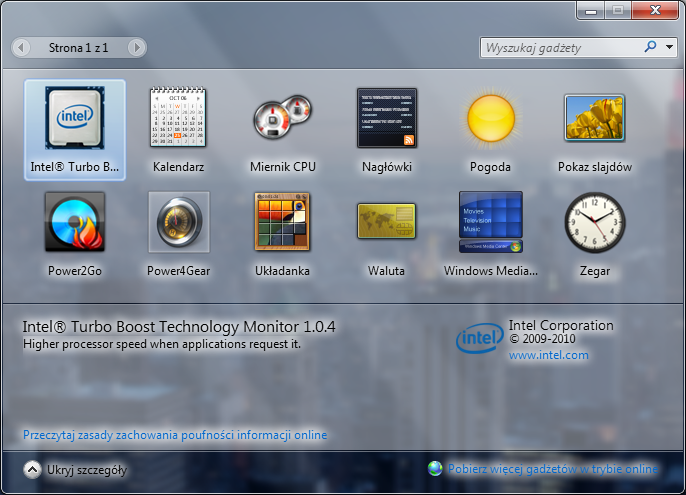
Будет загружено новое окно, где мы также найдем вышеупомянутый процессорный счетчик.
Если мы ищем какое-то альтернативное решение (потому что, например, мы не хотим занимать ценное пространство на рабочем столе), хорошим решением является проверка программы под названием RAM Task Task. После установки приложения в системном трее Windows появится новый значок.
Рядом с ним есть компактные информационные бары с данными о текущей загрузке процессора и ОЗУ. Нажатие на значок открывает параметры, в которых вы можете, например, изменить цвет баров и настроить их таким образом на интерфейс ОС.
Стандартный зеленый цвет означает, что многие ресурсы по-прежнему свободны, желтый — это предупреждающий свет, а красный сообщает нам о чрезвычайно высоком потреблении. Параметры также позволяют изменять частоту обновления (значения по умолчанию составляют 10 секунд для ОЗУ и 1 сек для CPU).
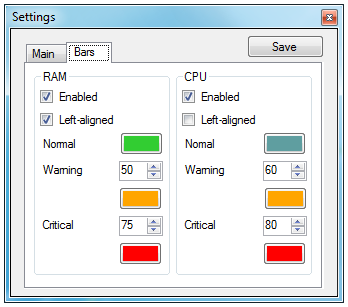
Если вы начнете использовать процессорный счетчик, RAM CPU Taskbara или другое подобное решение и заметите постоянную чрезмерную нагрузку на свой компьютер, стоит подумать о том, чтобы посмотреть под маской Windows. Возможно, есть некоторые ненужные процессы, которые потребляют ваши ресурсы.
Сортировка их имеет много преимуществ. ПК менее теплый, более длительный срок службы батареи, и программы, которые действительно нужны, начинаются быстрее. Жесткий диск работает при меньшей нагрузке, что значительно снижает риск сбоя и потери данных.






